文章详情页
Win10系统查看电脑使用记录的方法
浏览:37日期:2023-03-22 10:46:06
电脑有很多版本的操作系统,其中Win10系统是非常经典的一款电脑系统,它拥有直观友好的操作界面,并且性能也很稳定,操作起来十分简单。我们在使用这款操作系统的过程中,所有的操作都会在电脑中形成使用记录,如果想要查看电脑进行了哪些活动,就可以通过电脑使用记录来了解相关情况。但是有很多新手朋友对电脑的操作方法还不熟悉,因此不知道怎么对其操作。那么接下来小编就给大家详细介绍一下Win10系统查看电脑使用记录的具体操作方法,有需要的朋友可以看一看并收藏起来。

1.首先打开电脑,我们在电脑桌面上找到“控制面板”选项,双击该选项就可以进入到控制面板页面。

2.接着在控制面板页面中,我们在页面右上角将查看方式设置为小图标,再点击界面左侧的“管理工具”选项即可。

3.然后就会进入到管理工具页面,我们在页面上找到“事件查看器”选项,双击该选项就可以了。

4.接下来界面上就会出现一个事件查看器页面,我们在页面左侧找到“Windows日志”选项并点击即可。

5.随后就会在界面上找到“系统”选项,我们双击该选项就可以进行下一步操作,如下图所示。

6.完成以上所有步骤后,我们就会看到下图所示的界面,在界面上就可以看到电脑的使用记录了。

以上就是小编给大家整理的Win10系统查看电脑使用记录的具体操作方法,方法简单易懂,有需要的朋友可以看一看,希望这篇教程对大家有所帮助。
上一条:Win10系统共享打印机的方法下一条:Win10系统关闭防火墙通知的方法
相关文章:
1. 宏碁笔记本如何备份预装win10系统至U盘2. win10系统下使用打印机扫描功能的使用教程3. Win10系统开机慢怎么解决?如何提高开机速度?4. win10系统怎么设置本地连接为按流量计费网络 win10设置本地连接为按流量计费网络的方法5. 微软原版win10系统下载6. 炫龙耀9000II笔记本U盘怎么安装win10系统?安装操作方法分享7. 华为笔记本如何重装系统win10?华为笔记本重装Win10系统步骤教程8. 如何纯净安装win10系统?uefi模式下纯净安装win10系统图文教程9. msi微星gs63vr6rf-016cn笔记本U盘如何安装win10系统?安装win10系统步骤分享10. Win10系统怎么禁用Win键?Win10系统禁用Windows徽标键的方法
排行榜
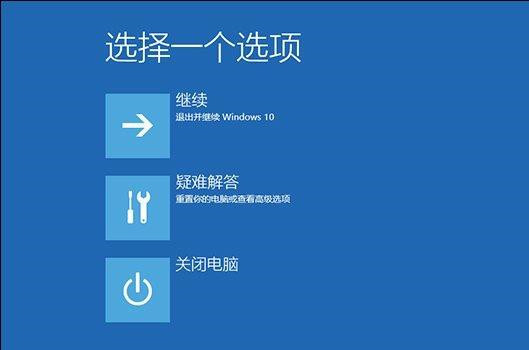
 网公网安备
网公网安备